いきなり自社サイトの表示速度が遅くなり困っている人はいませんか。ブログのアクセスアップのためにも、表示速度は大きく関係します。もし、自分がユーザーの立場になったとき、なかなか表示されないサイトがあったら、ストレスになりますよね。そんなサイトに使えるのがGoogle PageSpeed Insightsツールです。具体的な使い方についても、わかりやすく解説していきます。サイト表示速度に悩んでいる人は参考にしてみてください。
目次
ブログのアクセスアップツールのGoogle PageSpeed Insightsとは
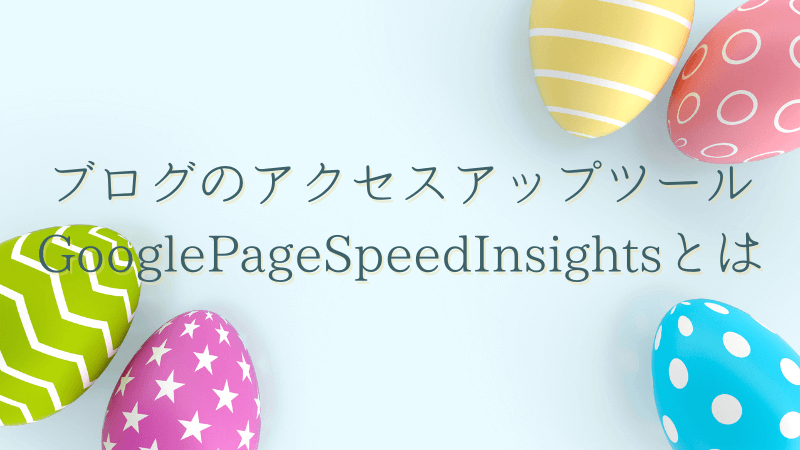
Google PageSpeed Insightsは、アクセスアップのために必要なツールです。WEBページの読み込み速度を、スコアで測定し0~100で教えてくれます。サイトURLを入力するだけで、読み込み速度や改善するためのポイントがわかるのが特長です。 ・Low 0~49 赤色(最適化できておらず、改善するべき点が多い) ・Medium 50~89 オレンジ(最適化する余地がある程度残っている) ・Good 90~100 緑色(表示速度が速く最適化の余地はほとんどない) 色による速さの違いもあるので、視覚的にも把握しやすいのがポイントです。そもそもサイトの表示速度とは、WEBページの読み込みにかかる時間がどの程度かかるのかを表したものです。 理想は、90~100の緑で速くページを表示するにこしたことはありません。ただし、ある程度目指しやすい基準として、パソコンサイトは50点以上、スマホサイトは40点以上を目指すのをおすすめします。 Google PageSpeed Insightsはスコアの測定が海外で行われるため、日本のサイトは点数が低くなってしまいがちです。個人で行っているサイトでも大手企業のサイトでも、点数が高いとは限りません。そのため、スマホかパソコンかによっても40点以上を獲得できるように、しっかりと対策を行うようにしていきましょう。 昔から多くの人に使われているツールになり、2021年にリニューアルしより使いやすいアクセスアップツールとして生まれ変わり使われています。
ブログのアクセスアップにはサイトの表示速度が重要な理由

そもそもブログのアクセスアップのために、サイトの表示速度が遅いとどんな弊害があるのか、気になっている人もいるのではないでしょうか。理由としてはいくつかあるのですがユーザーの離脱率が高まり、クローラーに影響する可能性が考えられます。
ユーザーの離脱率が高まる
サイトの表示速度はUXに大きな影響を与えてしまいます。サイトによっては1秒で速く表示されるサイトもあれば、表示するまでに3秒以上の時間がかかってしまうこともあります。 せっかく検索で表示されても、読み込みや応答までに時間がかかれば多くの人が離脱してしまう可能性が高くなります。ユーザーにとっても、読み込む時間のかからないサイトを優先したくなります。顧客の満足度の低下にもなりますし、離脱率、直帰率に大きな影響を与えてしまいます。他のサイトを再検索する可能性が高くなってしまうのです。
Googleのクローラーに影響する
ブログのアクセスアップのためにもクローラーからの評価は大切にしたいものです。ページの表示速度が遅いと、検索順位が原因でクローラーにも影響してしまいます。 インデックスされにくくなる可能性も考えられますし、狙っているキーワードで検索結果に表示されなくなってしまいます。クローラーに見つけてもらえないということはSEOにも影響します。ユーザーによっても使い勝手の良さで評価が下がってしまうリスクが考えられます。
Google PageSpeed Insightsでできることとは
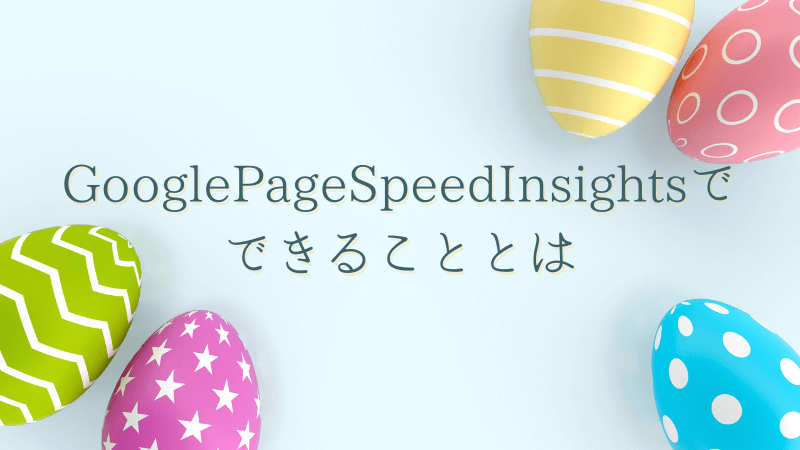
Google PageSpeed Insightsを使って、どんなことができるのでしょうか。データを使って、ユーザーの利便性を高めるために必要だからこそ、できる事を把握しておきましょう。
100点満点で表示するのでわかりやすい
Google PageSpeed Insightsは基本的にはシンプルな機能です。パソコンやスマホサイトのページごとの表示速度を、100点満点で表示してくれます。普段アクセスすることがないとスピードが遅い事にも気付けません。 また、PC用のサイトではすぐに表示されても、スマホ用のサイトになると表示が遅くなっていることもあります。点数で表示してくれるので、どの程度改善したのかも把握しやすくなります。点数以外にもページの改善ポイントが一緒に表示されます。
必要なのはURLだけで調べられる
Google PageSpeed Insightsは、サイトのURLのみで表示速度が確認できます。そのため、自分のサイトを調べるのはもちろん、競合サイトの表示速度をしらべることもできます。サイト全体の表示速度もそうですが、それぞれのページごとの表示速度も確認できるのでそのときの用途に合わせて選択できます。これらの機能は無料で使えるのがいいですね。 他にもGoogle PageSpeed Insightsでできることとして、ユーザーから収集した「フィールドデータ」や、特定の環境下で測定された「ラボデータ」などできることはたくさんあります。ラボデータをもとに表示速度の改善をすると時間がかかるのでおすすめしません。
Google PageSpeed Insightsを使いブログのアクセスアップのための改善策
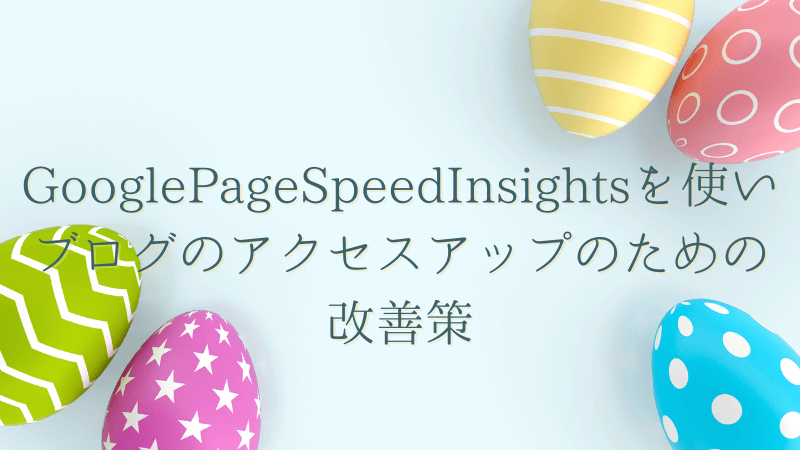
Google PageSpeed Insightsを使って表示速度が遅いことがわかったときは、できるだけ速めに改善するようにしましょう。表示速度が遅いままではいつまでも上位表示されなくなってしまいます。実際にGoogle PageSpeed Insightsで提案されたものです。
画像を最適化して容量を見直す
サイトで使っている画像のサイズが大きすぎるときに提案されるものです。スマホやデジカメから撮った写真を画像として使っていませんか。サイトの容量を圧迫してしまうため、画像の画素数を落とすなど調整してください。サイズが大きな画像や、高画質な画像はデータ量が多くなります。Google PageSpeed Insightsで最適化された画像の状態を団ロードできますので、上手に活かしながら最適化していきましょう。
CSS/JavaScriptのサイズを調整する
CSS/JavaScriptをサイトのデザインとして多く使っていると、読み込み速度が遅くなってしまいます。不要なバイトが意外と多くそのままになっているケースも少なくありません。 サイトの速度に影響していないのであれば気にしなくてもいいのですが、Google PageSpeed Insightsから圧縮を提案されることもあります。サイトの表示速度が遅いとユーザーからの印象もよくありません。デザイン性を重視しすぎないように、サイズの見直しを行うようにしてください。
表示するコンテンツの優先順位を決める
サイトのなかでファーストビューの表示の容量が大きすぎるときに、提案されるものです。スクロールせずに見える範囲にあるコンテンツのデータの上限を決めるようにしましょう。優先的に表示させてほしいコンテンツを決めることで、ユーザーに対して伝えたいことが伝えやすくなります。画像の多いサイトでは優先順位の見直しも必要です。
まとめ

ブログのアクセスアップツールとしてGoogle PageSpeed Insightsをどんどん活用しましょう。サイトの表示速度が遅くなっていることに気付けず、そのままになっていることも少なくありません。その結果、アクセスアップにつながらず、多くのチャンスを無駄にしてしっていることも。自分がユーザーの立場になったときにどう思うのか、3秒以内に表示できているサイトとそうでないサイトを比較してみるとわかりやすいと思います。

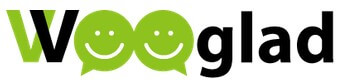

コメント